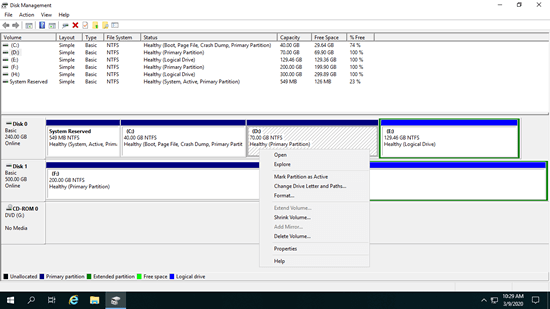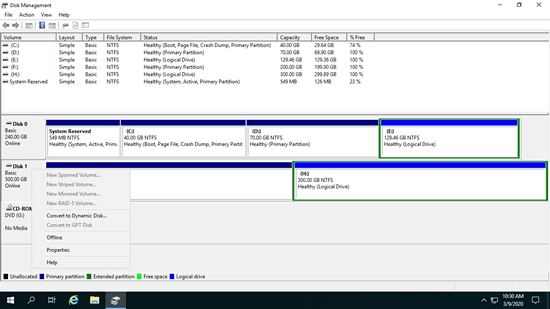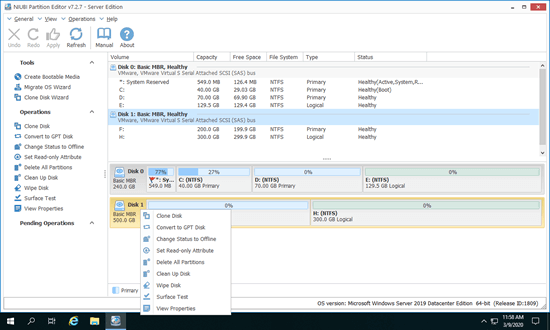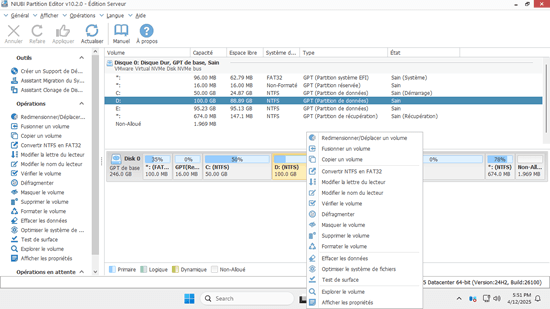Un lecteur de disque dur est un composant indispensable dans un serveur, que vous utilisiez un disque mécanique, un lecteur à état solide (SSD) ou tout type de matrice RAID matérielle. Avant d'enregistrer des fichiers sur un disque tout neuf, vous devez initialiser le disque, créer des partitions et les formater. Après avoir fait fonctionner le serveur pendant une certaine période, vous devrez peut-être réduire un volume important pour en créer d'autres, étendre un volume lorsqu'il manque d'espace, ou copier et remplacer le disque par un plus grand. Par conséquent, vous avez besoin d'un gestionnaire de disque fiable pour le serveur afin de vous aider à accomplir ces tâches. Cet article présente l'outil de partition de disque gratuit et le meilleur pour Windows Server 2019/2022.

Outil de gestion de disque gratuit dans Server 2019/2022
Comme pour les versions précédentes, Windows Server 2019/2022 dispose de 2 outils natifs pour aider à gérer la partition de disque - Gestion des disques et diskpart. La Gestion des disques (diskmgmt.msc) possède une interface graphique, elle est capable de créer, supprimer, formater une partition, définir une partition comme active, changer la lettre de lecteur et le chemin. Diskpart est un outil en ligne de commande, il peut faire la même chose d'une manière différente.
- Comment réduire une partition avec diskpart dans Windows Server 2019
- Comment étendre un volume avec diskpart dans Windows Server 2019
Que fait la Gestion des disques dans Server 2019/2022
Pour un disque, les options incluent :
- Nouveau volume réparti
- Nouveau volume agrégé par bandes
- Nouveau volume en miroir
- Nouveau volume RAID-5
- Convertir en disque dynamique
- Convertir en disque GPT
- Hors connexion
- Propriétés
Pour une partition allouée, les options incluent :
- Ouvrir le répertoire racine dans l'Explorateur de fichiers
- Marquer la partition comme active
- Modifier la lettre de lecteur et les chemins d'accès
- Formater
- Étendre le volume
- Réduire le volume
- Ajouter un miroir
- Supprimer la partition
- Propriétés
Fonctionnalité avancée de la Gestion des disques
Modifier la taille de la partition :
Comme pour la version précédente, la Gestion des disques de Server 2019 possède les fonctions Réduire le volume et Étendre le volume pour aider à redimensionner la partition allouée sans perte de données (dans la plupart des cas).
Mais en raison de certaines limitations de ces deux fonctions, la Gestion des disques ne peut pas étendre une partition en en réduisant une autre. De plus, seule la partition NTFS peut être redimensionnée.
Conversion de disque :
La Gestion des disques a l'option de convertir un disque entre MBR et GPT, et entre de base et dynamique.
Cependant, elle ne peut convertir un disque de base en dynamique sans perte de données. Pour convertir un disque dynamique en disque de base ou convertir entre MBR et GPT, vous devez supprimer toutes les partitions au préalable sur le disque.
Gérer les volumes dynamiques :
La Gestion des disques de Server 2019 est capable de créer et de gérer des volumes dynamiques simples, en miroir, agrégés par bandes, répartis et RAID 5.
Les volumes de disques dynamiques consomment des ressources serveur importantes, et si un disque est endommagé, toutes les données du volume seront perdues. Les prix du matériel sont beaucoup plus bas maintenant, donc la plupart des serveurs utilisent des matrices RAID matérielles au lieu de volumes dynamiques.
L'outil de partition de disque le plus sûr pour Windows Server 2019/2022
Il existe de nombreux logiciels de partition de disque pour Windows Server 2019 et d'autres versions sur le marché, l'interface graphique et les fonctions sont toutes similaires. À la différence d'un programme en lecture seule, le logiciel de partitionnement de disque modifiera les paramètres du disque, de la partition et des fichiers associés. Il existe donc un risque potentiel de dommage au système et de perte de données, en particulier lorsque vous réduisez, déplacez et étendez des partitions. Vous feriez mieux de faire une sauvegarde d'abord et d'utiliser l'outil le plus sûr.
Mieux que d'autres outils de partition de disque, NIUBI Partition Editor dispose de technologies avancées pour protéger le système et les données :
- Mode virtuel - Toutes les opérations seront listées comme en attente pour un aperçu. Les partitions réelles du disque ne seront pas modifiées tant que vous n'aurez pas cliqué sur "Appliquer" pour confirmer.
- Annulation à tout moment - Si vous appliquez les mauvaises opérations, vous pouvez annuler le processus en cours sans détruire les partitions.
- Restauration en 1 seconde - Si une erreur est détectée lors du redimensionnement d'une partition, le serveur revient automatiquement à son état d'origine instantanément.
- Clonage à chaud - Clonez le disque système sans interrompre le serveur, et démarrez immédiatement à partir du disque cloné si le disque système tombe en panne.
Télécharger cet outil et vous verrez la fenêtre principale avec la structure de la partition de disque et d'autres informations sur la droite. Les opérations disponibles sur le disque ou la partition sélectionné sont listées sur la gauche et par clic droit. Les opérations indisponibles sont masquées automatiquement pour garder l'interface propre.
Opérations disponibles pour l'ensemble du disque :
- Initialiser un disque tout neuf
- Changer l'état en hors connexion ou en ligne
- Définir l'attribut lecture seule
- Effacer le disque (ne peut pas être récupéré)
- Test de surface
- Afficher les propriétés
- Cloner le disque pour migrer les données et l'OS
- Convertir un disque MBR en GPT
- Supprimer toutes les partitions
- Nettoyer le disque
Opérations disponibles pour une partition :
- Redimensionner le volume (réduire et étendre)
- Déplacer l'emplacement de la partition
- Fusionner deux volumes adjacents en 1 étape
- Optimiser le système de fichiers
- Copier le volume vers un espace non alloué
- Convertir la partition entre logique et principale
- Convertir NTFS en FAT32
- Changer la lettre de lecteur (comme D:)
- Changer l'étiquette (ajouter ou modifier le nom de la partition)
- Définir comme actif
- Vérifier l'intégrité du système de fichiers
- Défragmenter pour améliorer les performances
- Masquer dans l'Explorateur de fichiers
- Supprimer (les fichiers peuvent être récupérés)
- Formater le volume pour l'utiliser comme nouveau
- Effacer (effacer les données de façon permanente)
- Test de surface (scan des secteurs défectueux)
- Explorer (voir les fichiers/dossiers avec répertoire)
- Afficher les propriétés
Le logiciel de partition de disque le plus rapide pour Windows Server 2019/2022
Lors de la sélection d'un outil de partition de disque pour Windows Server 2019/2022, il y a un autre facteur que vous pourriez négliger : la vitesse. Par exemple, lorsque vous réduisez une partition de droite à gauche ou que vous déplacez une partition, la position de début de la partition changera et tous les fichiers qu'elle contient seront déplacés vers de nouveaux emplacements. Plus il y a de fichiers dans la partition, plus le processus prendra du temps.
Grâce à son algorithme avancé de déplacement de fichiers, NIUBI Partition Editor est 30 % à 300 % plus rapide que les autres outils. Ceci est particulièrement utile lorsqu'il y a un grand nombre de fichiers et que les opérations nécessitent que le serveur redémarre pour se terminer.